日期选择器是交互组件中的一种,支持自定义多种状态下日期选择器的大小、颜色、文本样式、查询条件等,可以通过交互配置,与其他组件配合使用,在可视化图表中展示您配置的内容。本文介绍如何添加并管理日期选择器组件。
前提条件
已创建数据大屏。具体操作,请参见新建数据大屏。
效果图
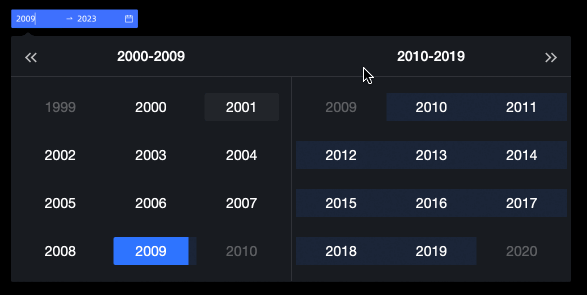
添加日期选择器
在仪表板编辑页面,单击顶部菜单栏的交互,添加日期选择器。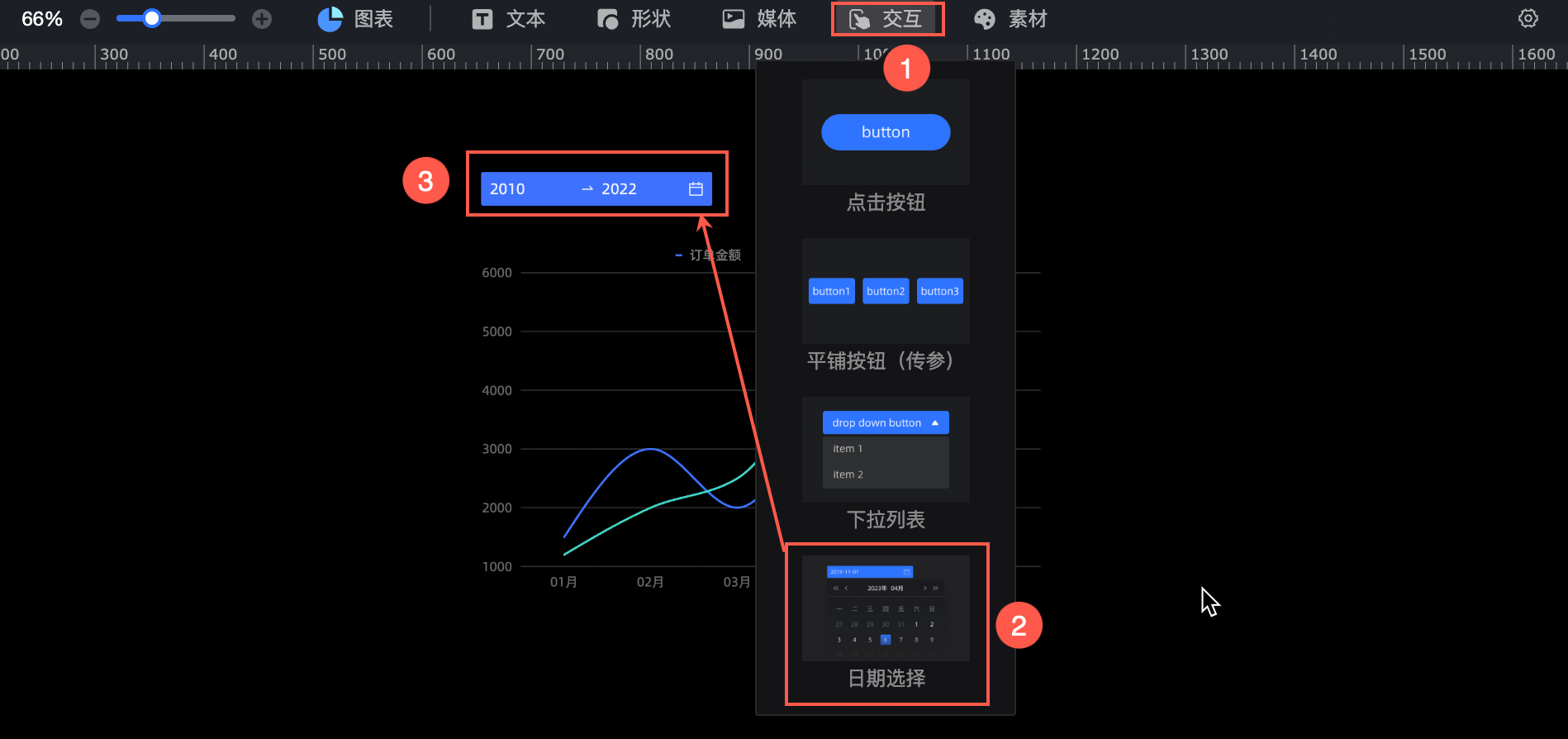
数据配置
您可在交互控件的数据配置区进行配置查询参数、配置查询条件、绑定参数生效图层等操作。
配置查询参数
您可将数据集中的日期字段拖拽至日期选择器,仅支持的日期粒度为年、季度、月、日,且仅支持拖拽1个维度。
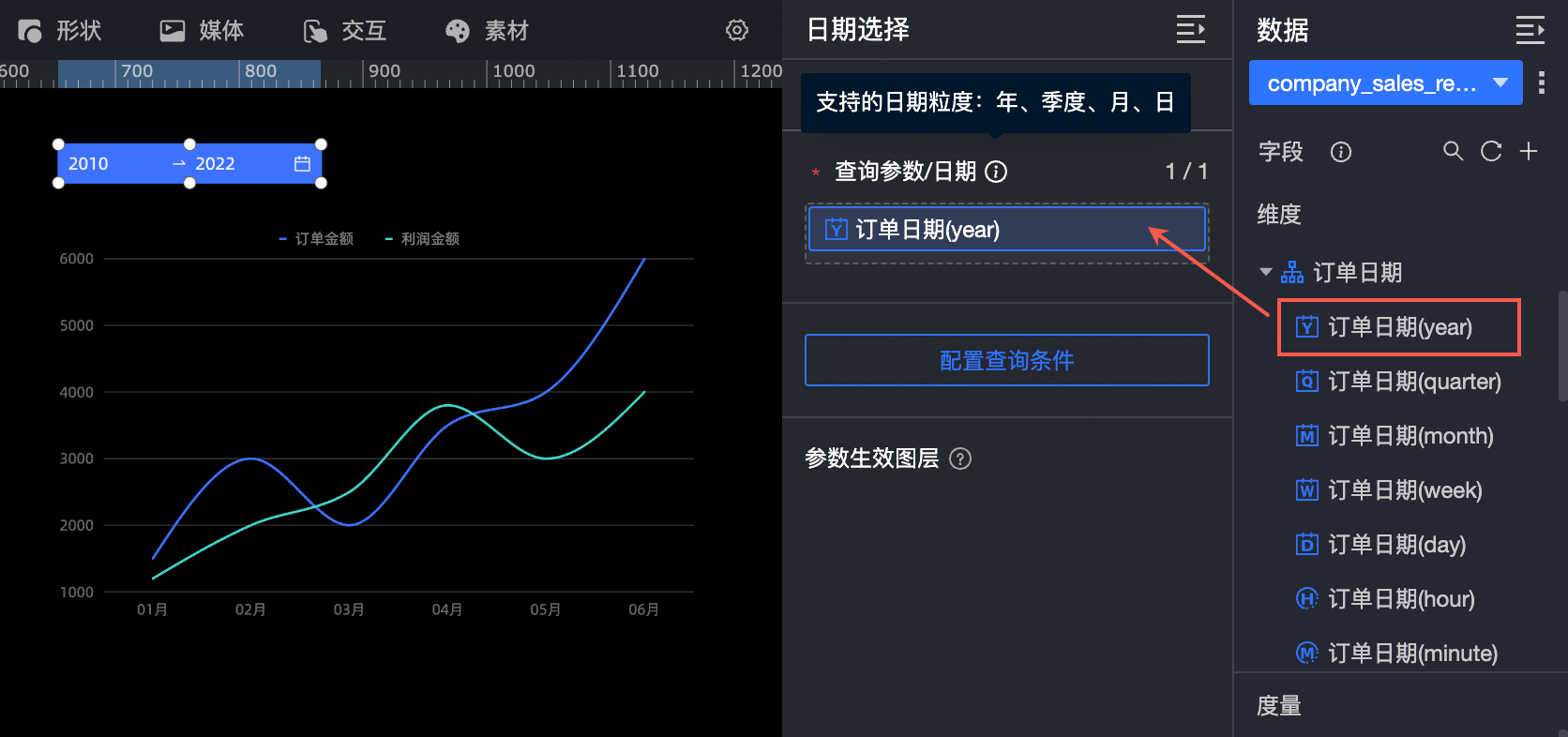
配置查询条件
支持配置时间筛选范围、筛选方式、默认值。配置查询条件的入口如下:
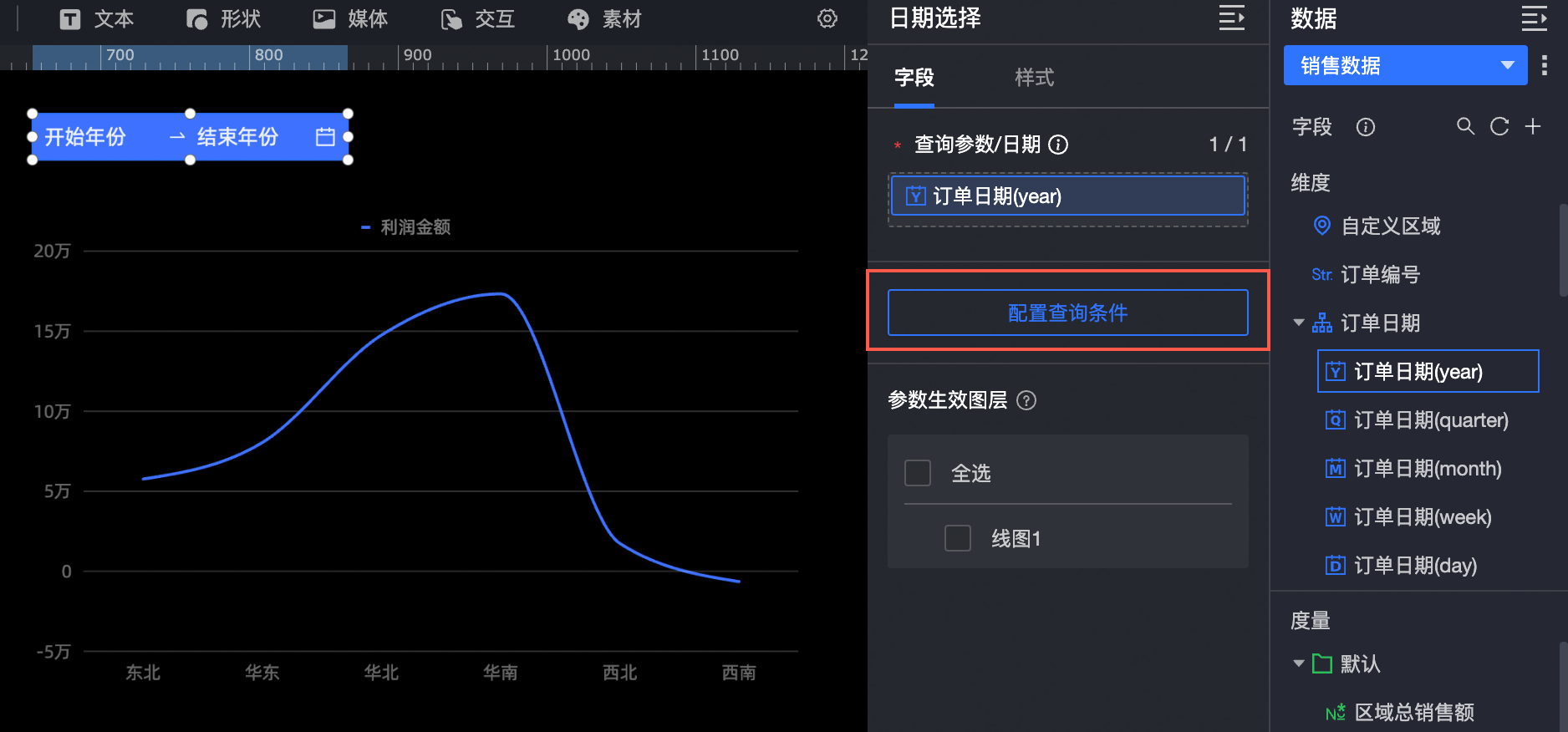
配置时间筛选范围:可自定义时间筛选的范围,可选择的区间类型有开始于、结束于、时间区间。下面以时间区间为例,配置时间区间为2020至2023年。
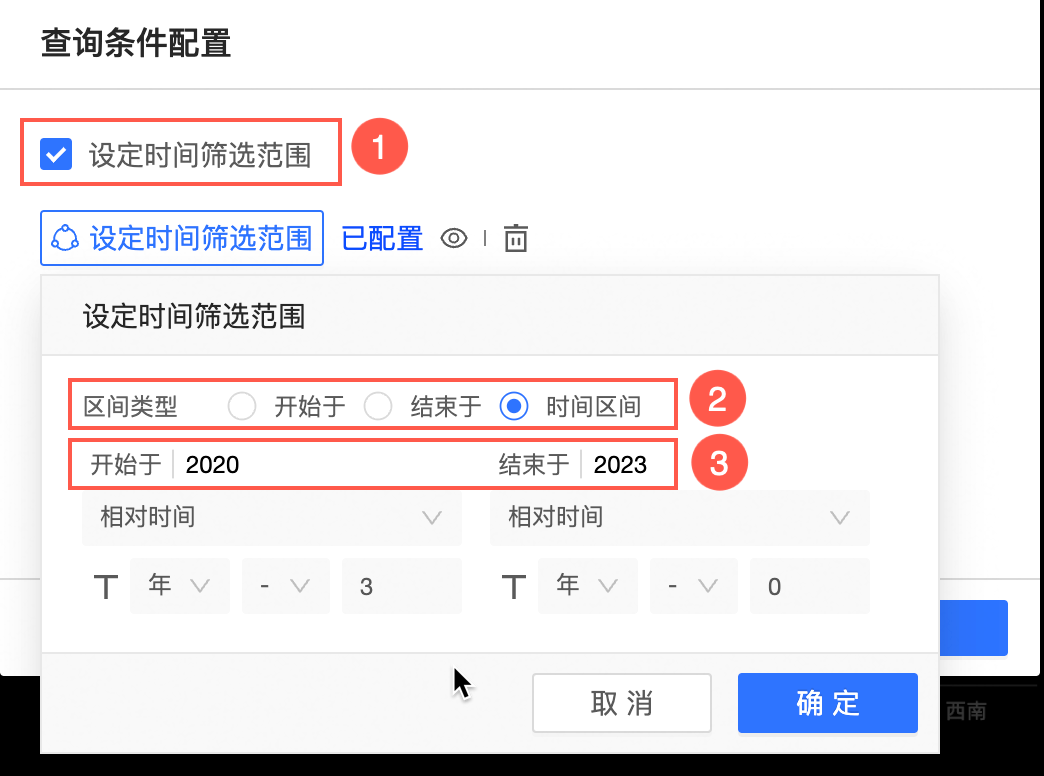 则在点击日期选择器时,可供选择的时间区间只能为2020至2023年之间,配置效果如下:
则在点击日期选择器时,可供选择的时间区间只能为2020至2023年之间,配置效果如下: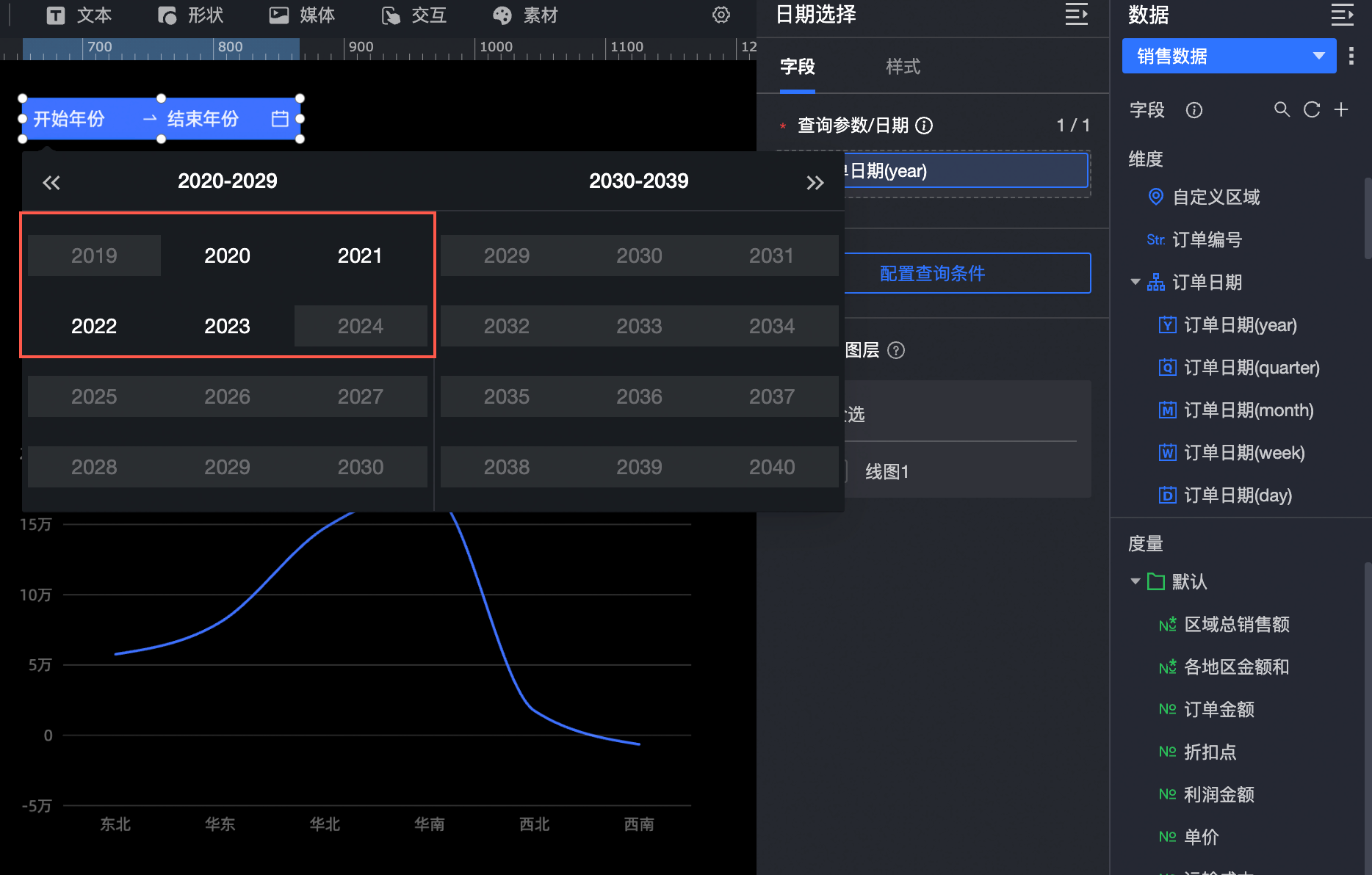
配置筛选方式:支持单时间、时间区间。
单时间:
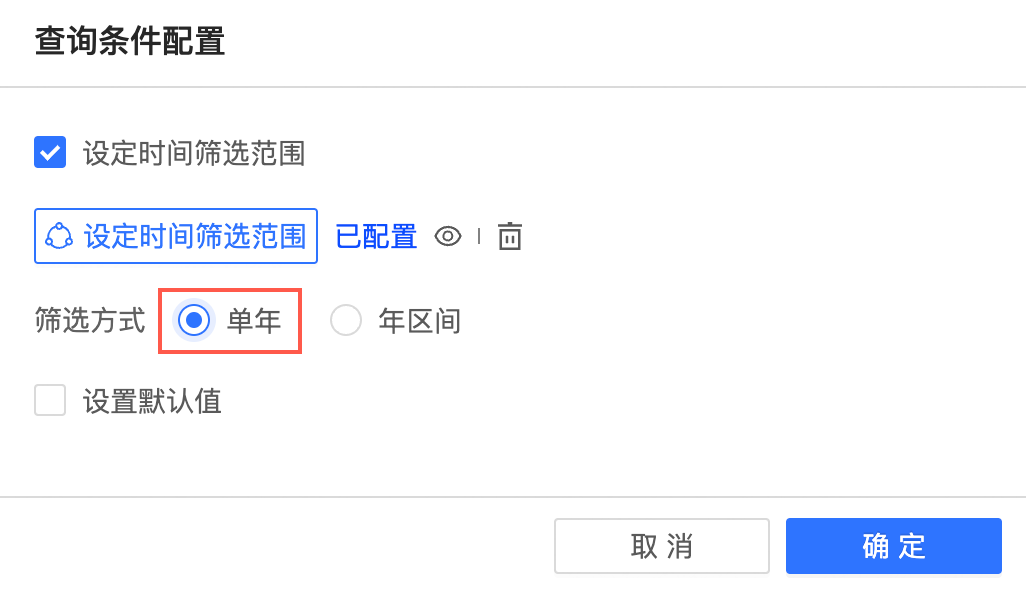
时间区间(支持开始于、结束于、时间区间,不支持快捷区间):
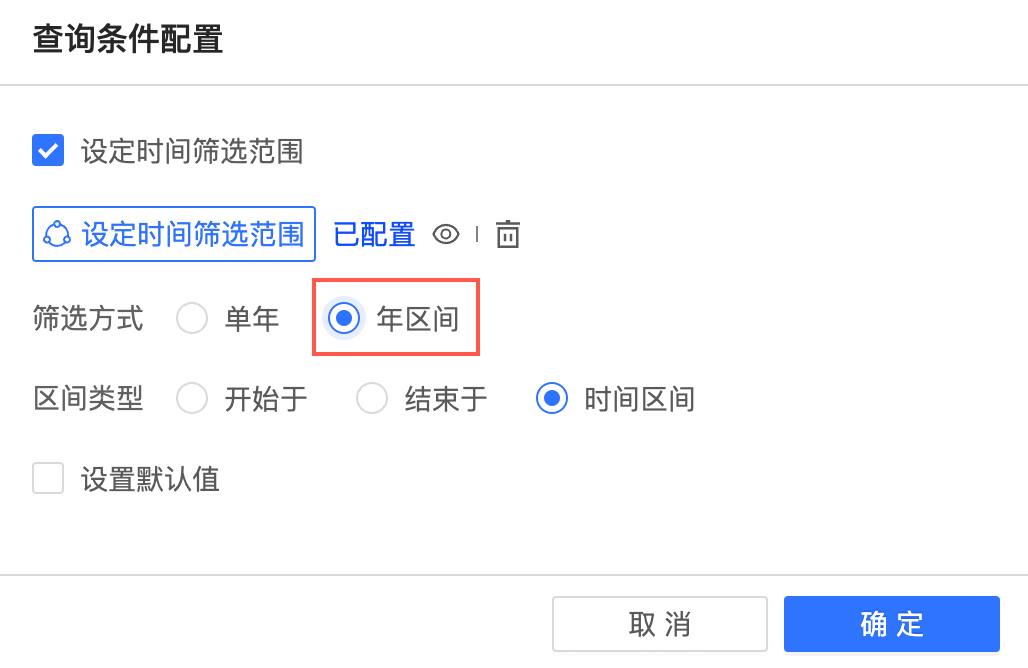
配置默认值:
单时间:
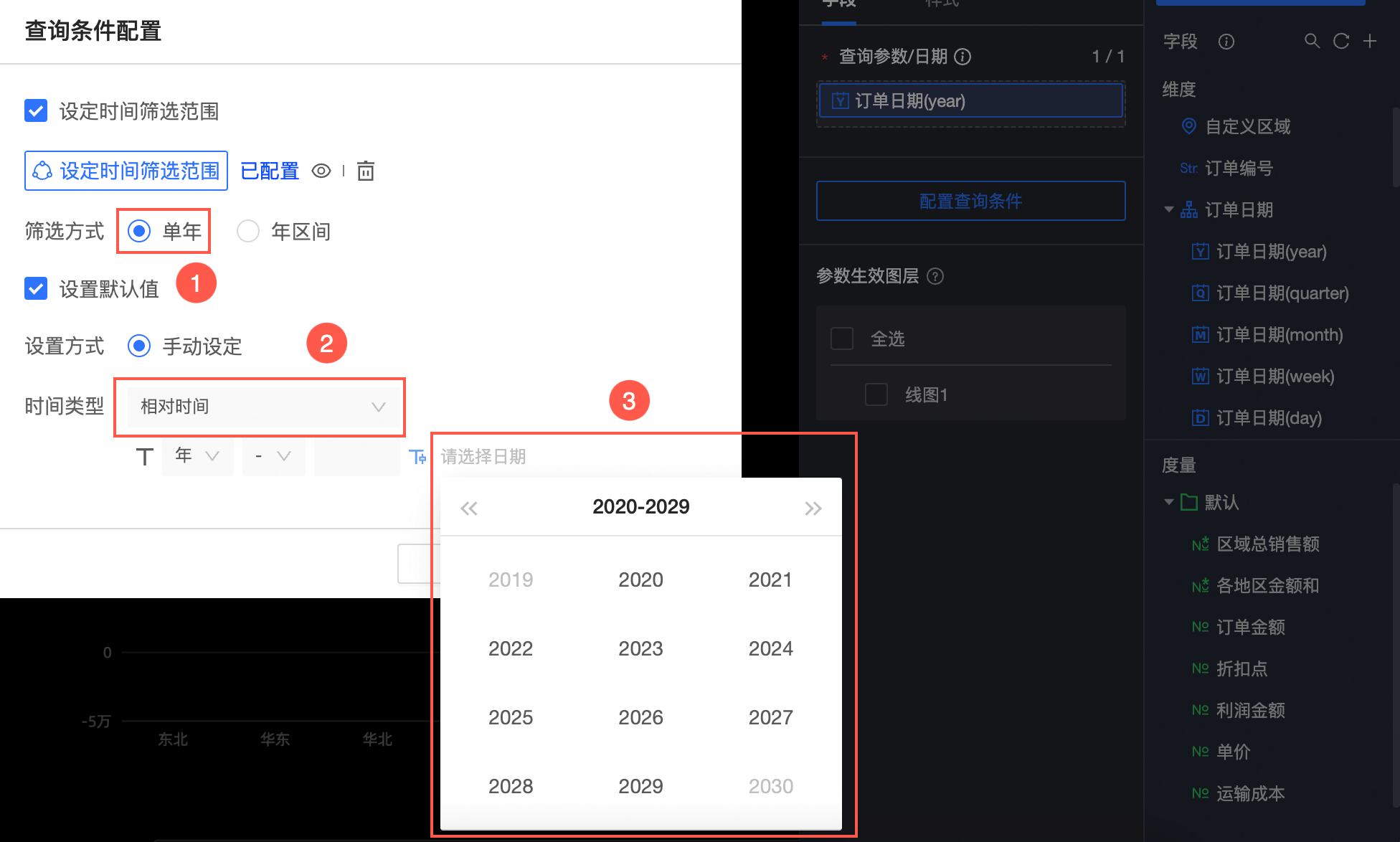
时间区间:
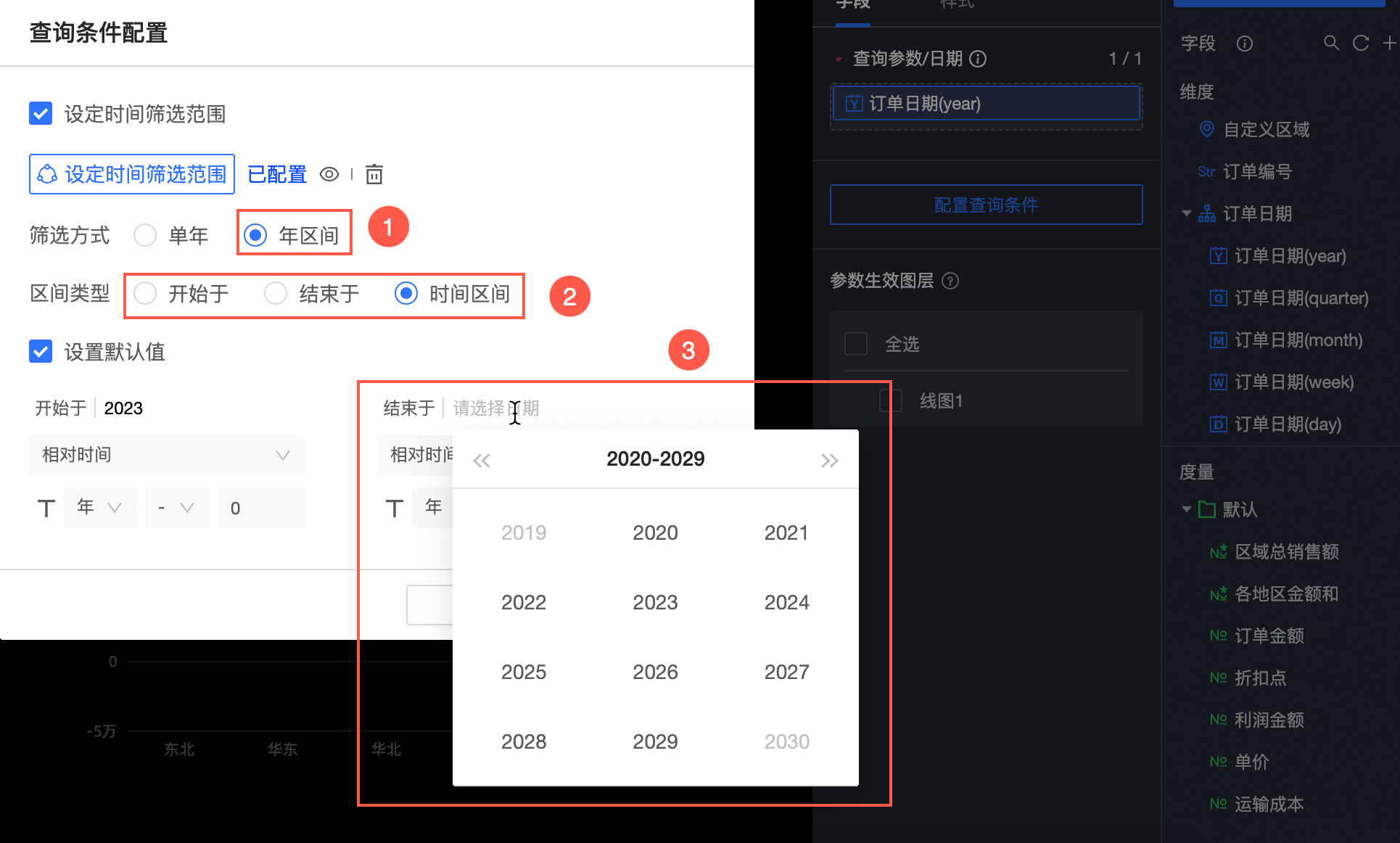
样式配置
位置和尺寸
您可以在配置区对组件进行如下设置:
调整组件的对齐方式:支持左对齐、居中和右对齐等。
调整组件的尺寸:以左上角为原点,设置X和Y轴的值,调整位置。
调整组件的角度:设置旋转角度的值。
调整组件的大小:设置W和H的值,调整组件的宽度和高度。
锁定组件:锁定组件后,您将无法调整组件的大小和位置。
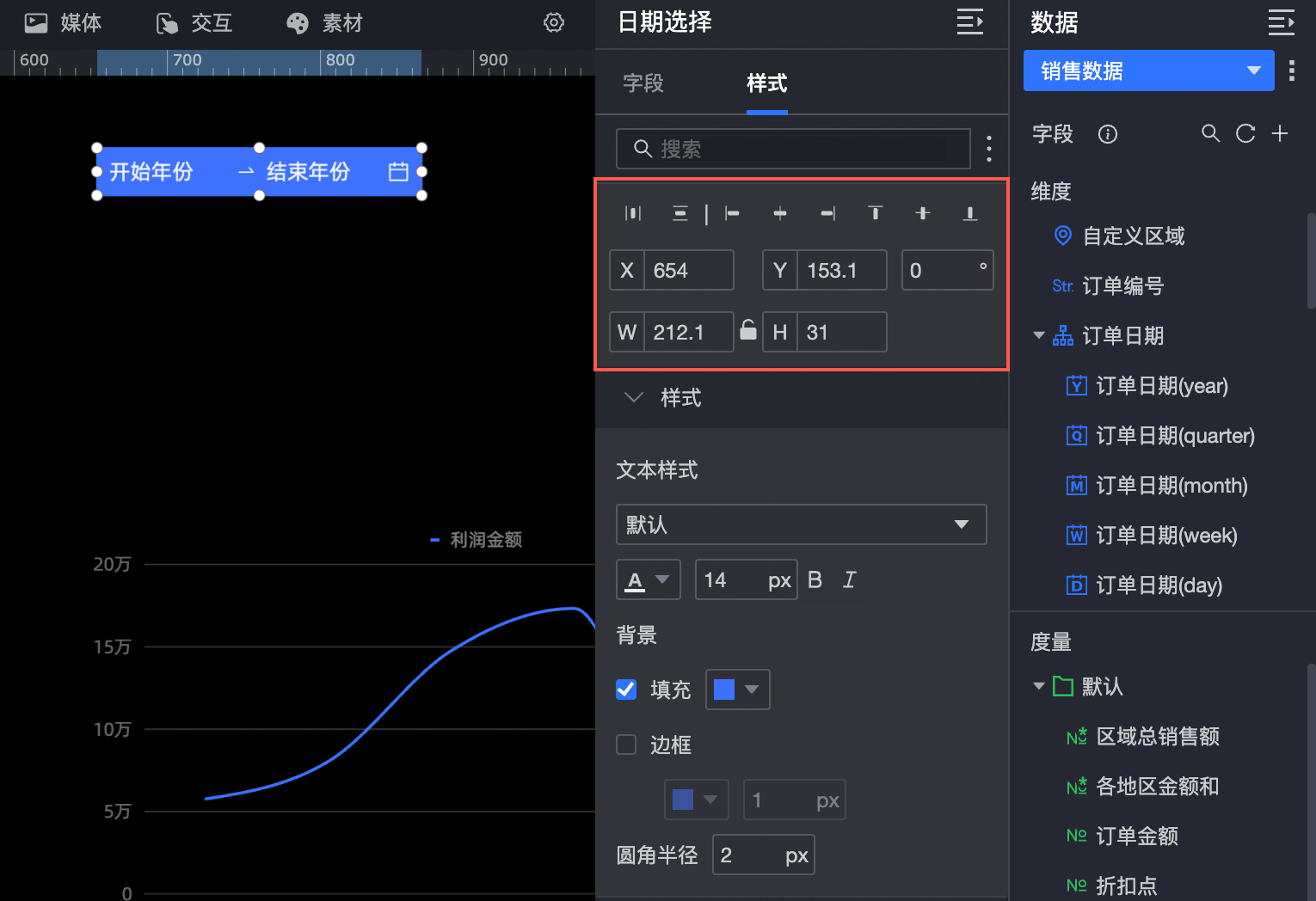
文本样式
您可以在配置区对组件文本进行如下设置:
调整组件文本的字体样式:支持设置文本的字体、颜色、字体大小、加粗、倾斜。
调整组件的背景:支持设置组件的背景填充色。
调整组件的边框:支持设置组件边框的样式、颜色以及宽度。
调整组件的圆角半径:支持设置组件边框的圆角半径。
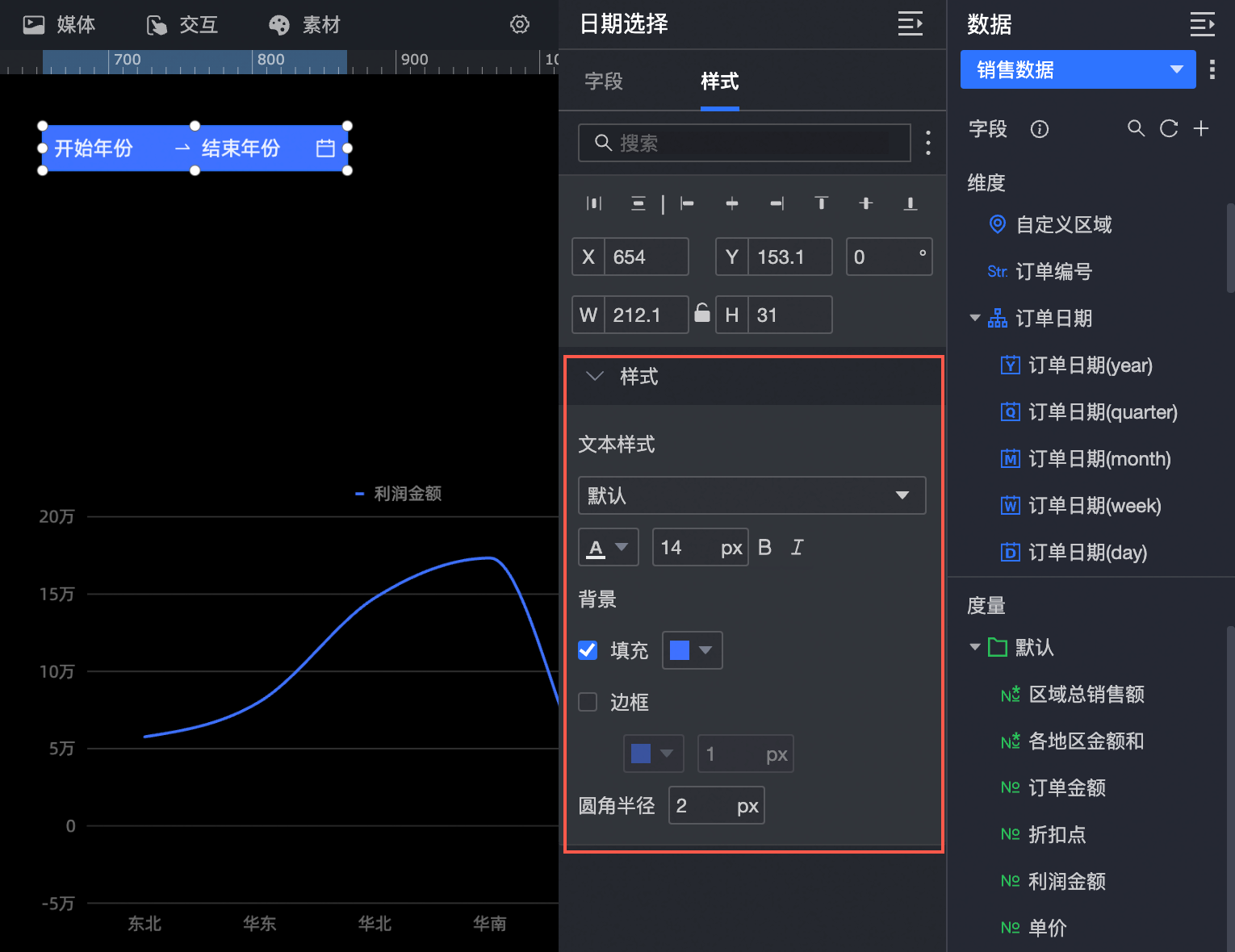
该文章对您有帮助吗?
